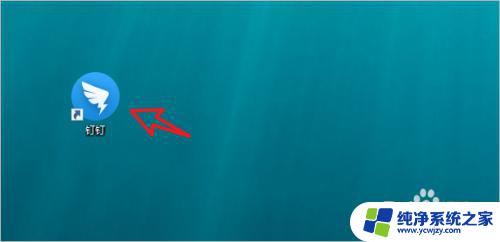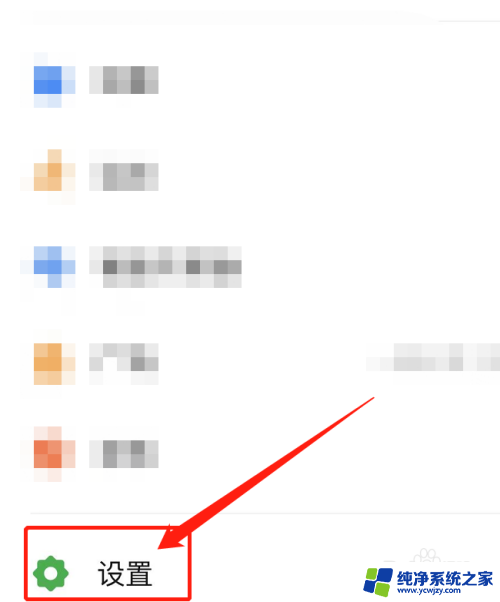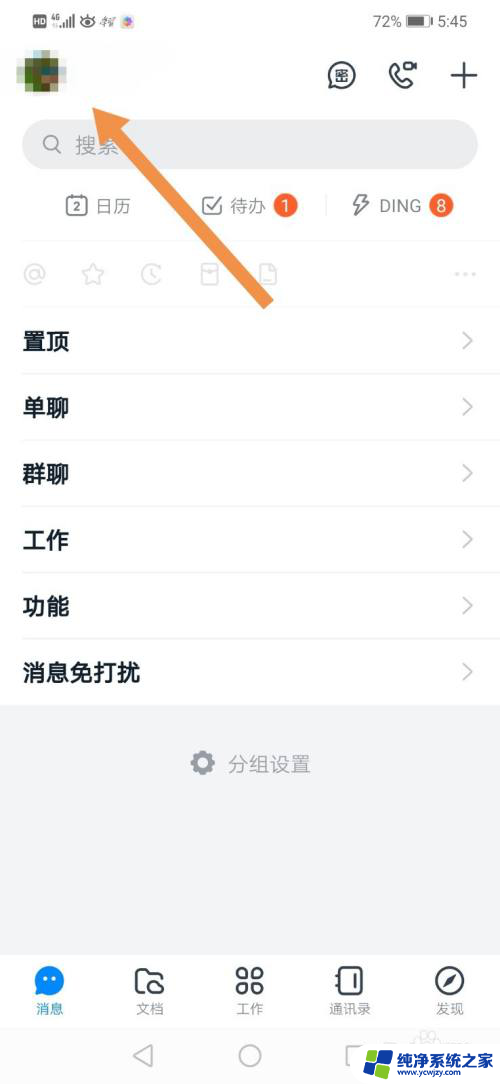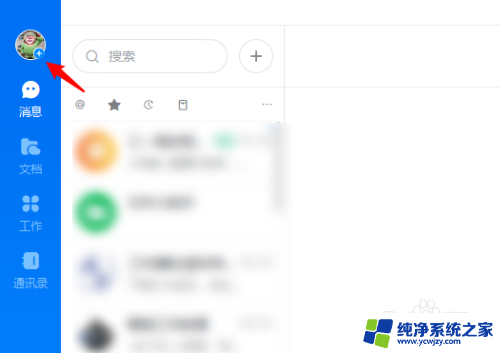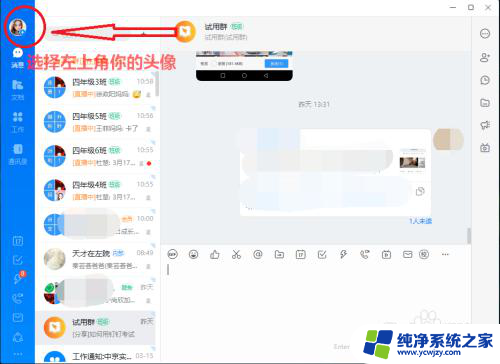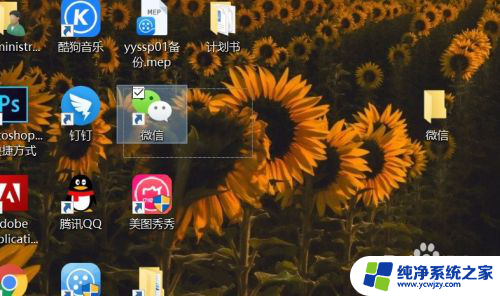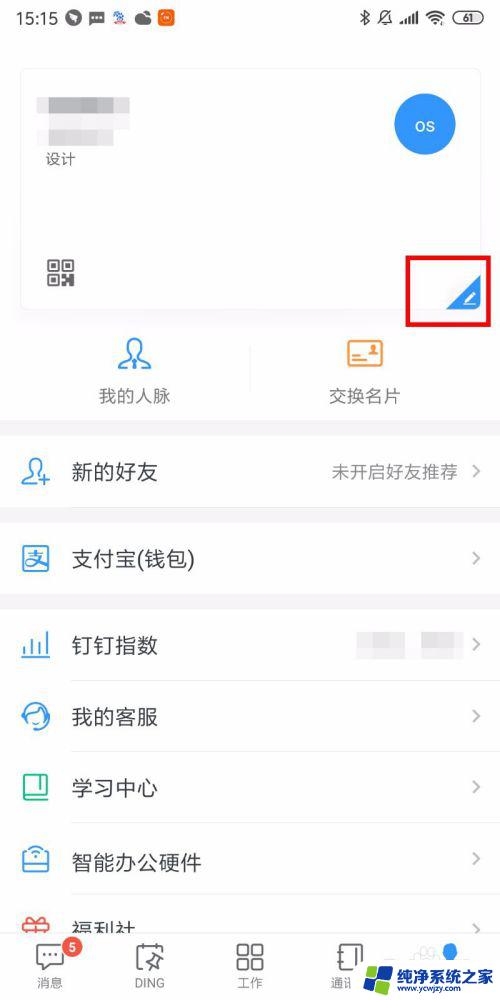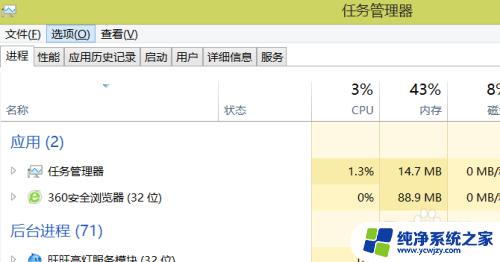钉钉怎么分身登录两个账号 如何在钉钉上同时登录两个账号
更新时间:2023-09-21 11:50:21作者:yang
钉钉怎么分身登录两个账号,随着钉钉在工作场所的广泛应用,很多人可能面临一个问题:如何在钉钉上同时登录两个账号?毕竟有时候我们需要同时管理不同的工作身份或者处理多个团队的事务,幸运的是钉钉已经为我们提供了分身登录的功能,通过它我们可以方便地在同一设备上同时登录两个钉钉账号。接下来就让我们一起了解一下如何在钉钉上实现分身登录的方法吧!
方法如下:
1.解锁手机,点击“设置”进入
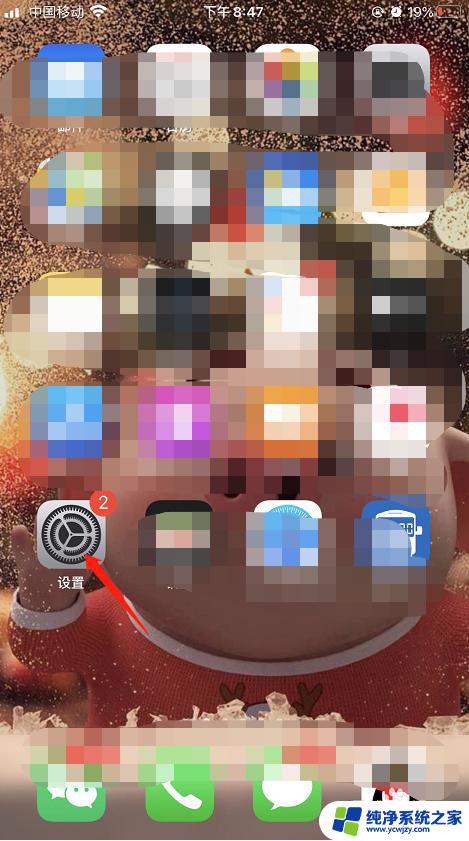
2.
在设置界面,点击“应用设置”选项进入。
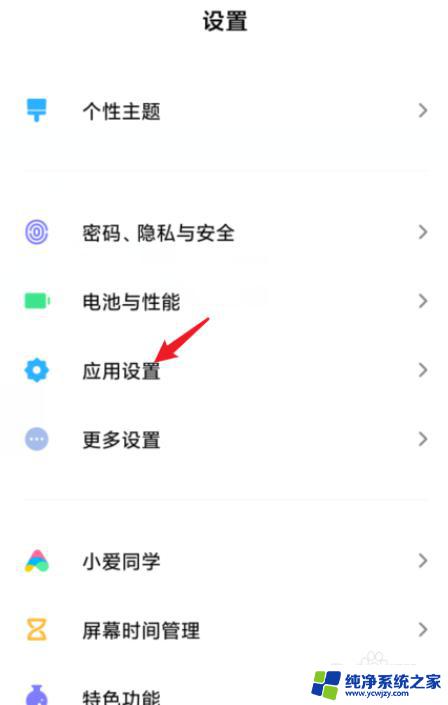
3.
点击“应用设置”选项进入。
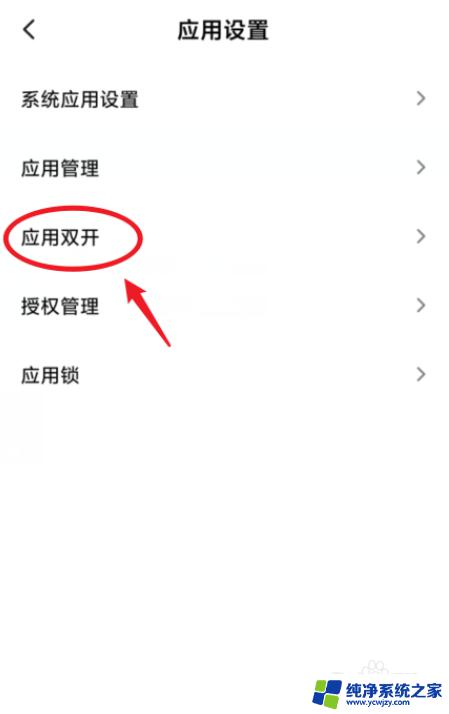
4.找到钉钉的应用,点击后方的开关。
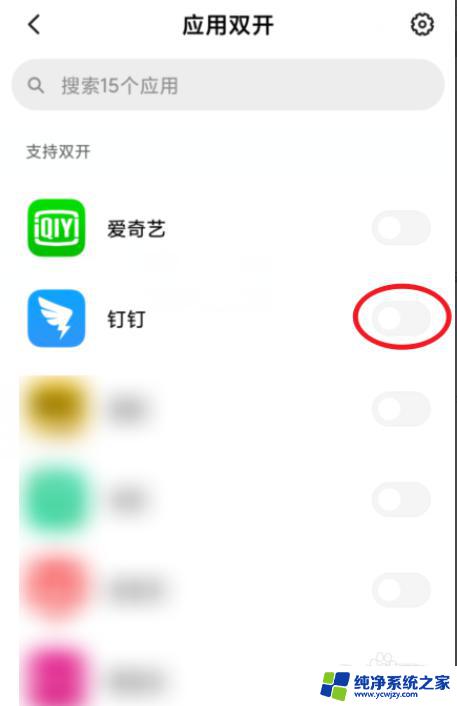
5.下方会显示生成双开应用,等待生成完毕。
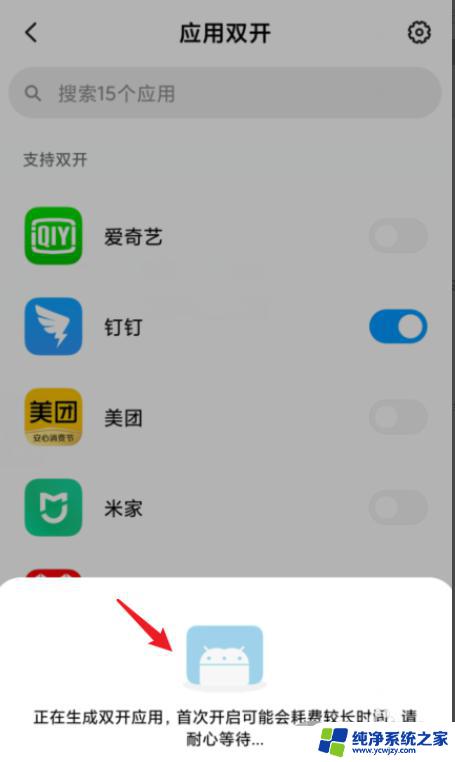
6.生成后,返回到桌面。就可以登录两个钉钉账号。

以上就是如何在钉钉上实现双账号登录的方法,如果你也遇到了这种情况,可以尝试按照本文中的方法来解决,希望本文对你有所帮助。